小伙伴的电脑使用时间长了,电脑的垃圾就会越来越多,从而导致c盘满了,而且电脑也开始变得卡顿起来,那么要怎么清理c盘就成了小伙伴们的烦恼,下面小编就给大家带来c盘满了怎么清理。
一、清理系统产生的缓存和临时文件
1、在我的电脑右键C盘,点击“属性”,如下图所示;
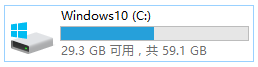
2、点击“磁盘清理”,如下图所示;
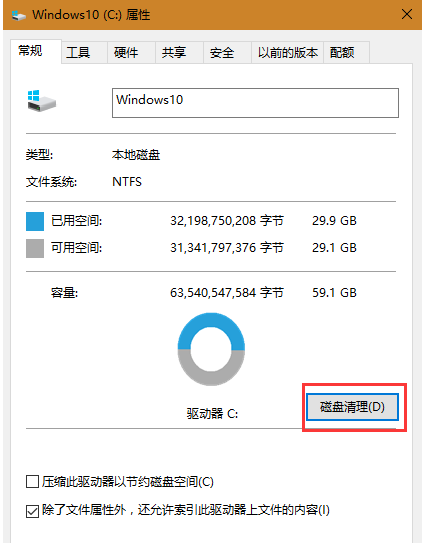
3、全部勾选,然后点击“确定”,如下图所示;
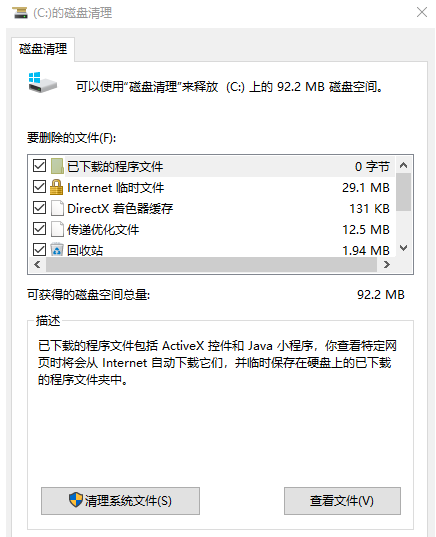
二、修改软件信息存储路径
如QQ、微信这种存储内容信息的软件,可以手动将存储路径修改到其他硬盘,给C盘腾出空间。这类软件接收的内容容量往往会大到出乎你的意料。一般情况,我们可以找到相关软件的设置,里面都有自定义路径。
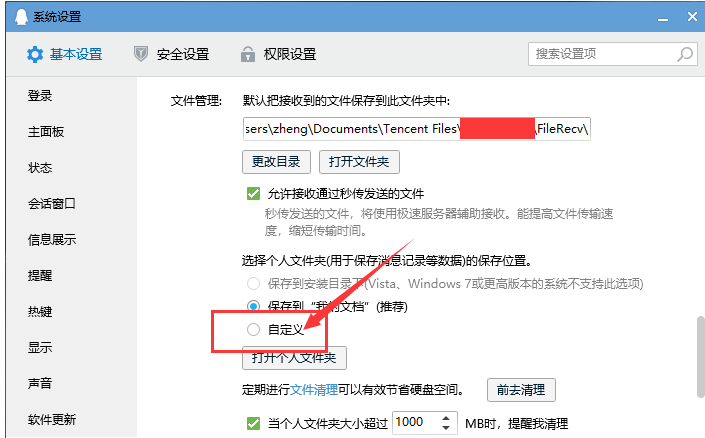
以上就是c盘满了怎么清理,希望能帮助到大家。

小伙伴的电脑使用时间长了,电脑的垃圾就会越来越多,从而导致c盘满了,而且电脑也开始变得卡顿起来,那么要怎么清理c盘就成了小伙伴们的烦恼,下面小编就给大家带来c盘满了怎么清理。
一、清理系统产生的缓存和临时文件
1、在我的电脑右键C盘,点击“属性”,如下图所示;
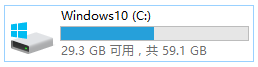
2、点击“磁盘清理”,如下图所示;
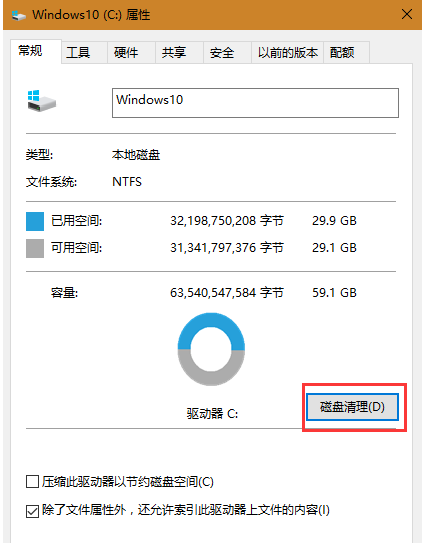
3、全部勾选,然后点击“确定”,如下图所示;
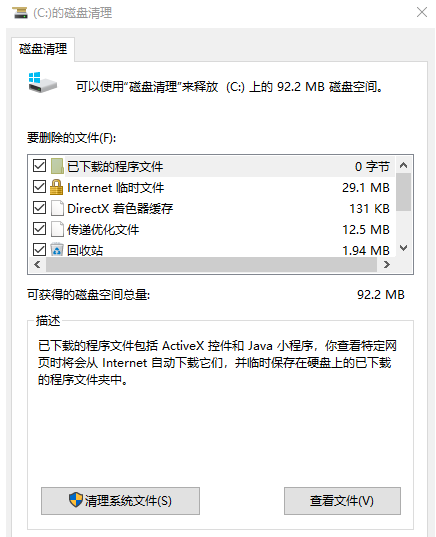
二、修改软件信息存储路径
如QQ、微信这种存储内容信息的软件,可以手动将存储路径修改到其他硬盘,给C盘腾出空间。这类软件接收的内容容量往往会大到出乎你的意料。一般情况,我们可以找到相关软件的设置,里面都有自定义路径。
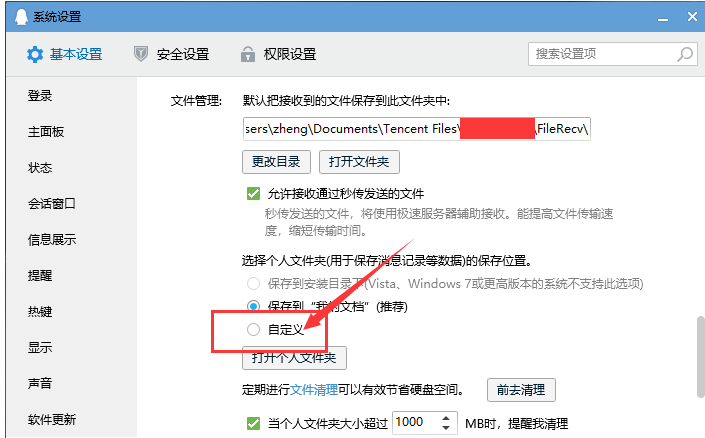
以上就是c盘满了怎么清理,希望能帮助到大家。
















